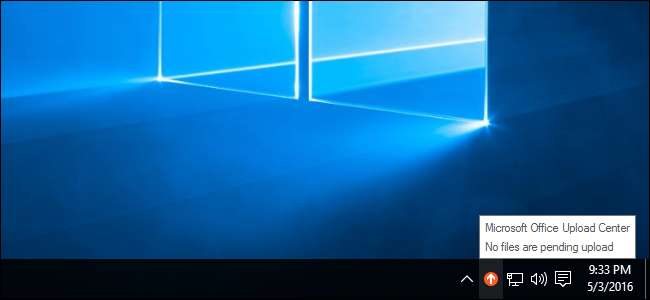
آفس اپلوڈ سینٹر مائیکرو سافٹ آفس کا حصہ ہے۔ اپنے کمپیوٹر پر آفس انسٹال کریں ، اور یہ ٹول آپ کے سسٹم ٹرے میں ظاہر ہوگا۔ ضرور ، آپ اس آئیکن کو چھپا سکتے ہیں ، لیکن کیا آپ کو؟ ٹھیک ہے ، بہرحال ، یہ کیا کرتا ہے؟
یہ کیا کرتا ہے؟
جب آپ مائیکروسافٹ آفس کی فائل کو کسی آن لائن مقام پر محفوظ کرتے ہیں example مثال کے طور پر ، جب آپ مائیکروسافٹ ون ڈرائیو یا شیئرپوائنٹ سرور پر فائل محفوظ کرتے ہیں تو ، آفس فائل کو براہ راست اس سرور پر محفوظ نہیں کرتا ہے۔ اس کے بجائے ، یہ فائل کو آپ کے کمپیوٹر پر "آفس دستاویز کیشے" میں محفوظ کرتا ہے۔ آفس پھر فائلوں کو سرور پر اپ لوڈ کرتا ہے اور کسی بھی کنکشن یا فائل کو تنازعات کی دشواریوں کو ہینڈل کرتا ہے۔
مثال کے طور پر ، اگر آپ اسپاٹ انٹرنیٹ کنکشن کے ساتھ کام کر رہے ہیں ، تو آپ کسی فائل کو ریموٹ سرور پر محفوظ کرسکتے ہیں اور جب آپ کے پاس ٹھوس انٹرنیٹ کنیکشن ہوگا تو آفس اس فائل کو بعد میں اپ لوڈ کرے گا۔ اگر فائل اپ لوڈ کرنے میں کوئی پریشانی ہو تو ، دفتر اس مقامی کاپی کو اپنے پاس رکھ سکتا ہے اور آپ کو پریشانی سے آگاہ کرسکتا ہے۔ اگر خود ہی ریموٹ سرور میں کوئی پریشانی ہے تو ، آفس اپنی مقامی کاپی پر فائز ہوسکتا ہے اور سرور آن لائن واپس آنے پر فائل اپ لوڈ کرسکتا ہے۔
آفس اپلوڈ سینٹر آپ کو ان اپ لوڈ کاموں کو دیکھنے اور ان کے ساتھ تعامل کرنے کا ایک طریقہ فراہم کرتا ہے ، جو خاص طور پر اگر کوئی پریشانی ہوتی ہے تو مددگار ثابت ہوتی ہے۔ اگر کوئی پریشانی ہو تو ، آپ کو ایک اطلاع ملے گی اور آپ اس سے نمٹ سکتے ہیں۔ آپ زیر التواء اپ لوڈز کو دیکھ سکتے ہیں ، مکمل اپ لوڈز دیکھ سکتے ہیں ، اور تمام کیشڈ فائلیں دیکھ سکتے ہیں۔
اگر آپ مائیکروسافٹ ون ڈرائیو استعمال کررہے ہیں تو یہ ٹول تھوڑا سا بے کار محسوس ہوتا ہے ، کیونکہ ونڈوز 10 اور 8.1 دونوں میں ون ڈرائیو کے لئے بلٹ ان سپورٹ شامل ہے۔ لیکن یہ صرف ون ڈرائیو سے زیادہ کے لئے استعمال ہوتا ہے۔
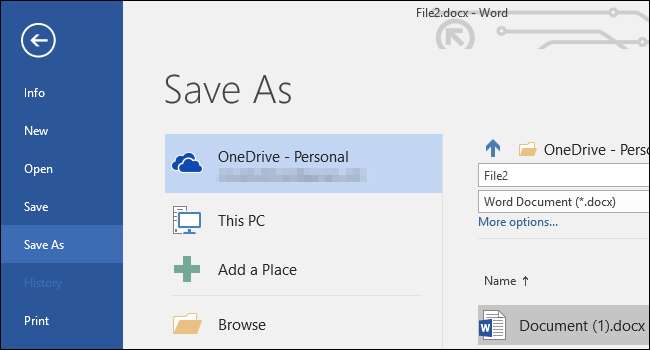
آفس اپلوڈ سینٹر کا استعمال کیسے کریں
اگر آپ نے مائیکرو سافٹ آفس انسٹال کیا ہے تو آفس اپلوڈ سینٹر آپ کے کمپیوٹر پر ہوگا۔ آپ اسے اکثر اپنے سسٹم کی ٹرے میں دیکھیں گے۔ اس کا معمول کا آئکن نارنگی رنگ کا حلقہ ہے جس میں اوپر کا تیر ہوتا ہے۔ آئیکن تبدیل ہوجاتا ہے جب آپ کو فوری طور پر آراء دیتے ہو an کوئی غلطی یا کوئی اور پریشانی ہوتی ہے۔ آفس اپلوڈ سینٹر کھولنے کے لئے اس پر کلک کریں۔
آپ اپنا اسٹارٹ مینو بھی کھول سکتے ہیں ، تلاش باکس میں "آفس اپ لوڈ سینٹر" ٹائپ کرسکتے ہیں ، اور آفس اپلوڈ سینٹر کے شارٹ کٹ کو دکھائی دیتا ہے جو ظاہر ہوتا ہے۔
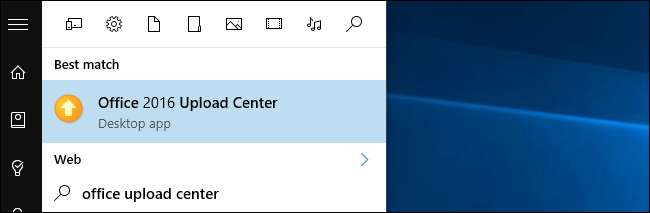
اپ لوڈ سینٹر ونڈو سے ، آپ ان اپ لوڈز کو دیکھ اور سنبھال سکتے ہیں۔ جب آپ اسے کھولیں گے ، آپ کو "زیر التواء اپ لوڈز" کی فہرست نظر آئے گی۔ اگر سب کچھ کامیابی کے ساتھ اپ لوڈ ہو گیا ہے تو ، آپ کو یہ پیغام نظر آئے گا کہ "کوئی فائلیں اپ لوڈ کے لئے زیر التوا نہیں ہیں۔" ونڈو کے اوپری دائیں کونے میں مینو بٹن پر کلک کریں اور اس کے بجائے حال ہی میں اپ لوڈ کردہ فائلوں کو دیکھنے کے لئے "حال میں اپ لوڈ کردہ" کو منتخب کریں ، یا حال ہی میں اپ لوڈ کردہ اور زیر التوا فائل دونوں کو دیکھنے کے لئے "آل کیشڈ فائلیں" منتخب کریں۔
"اپلوڈ آل" اور "موقوف اپلوڈ" بٹن آپ کو اپ لوڈز کو شروع کرنے یا روکنے کی اجازت دیتے ہیں ، لیکن آپ کو عام طور پر ان افعال کو استعمال کرنے کی ضرورت نہیں پڑتی ہے - یہ خود بخود ہوتا ہے۔
"ایکشنز" بٹن آپ کو موجودہ فائل پر عمل کرنے کی اجازت دیتا ہے ، جیسے مقامی کاپی کھولنا ، ریموٹ فائل سرور کی ویب سائٹ کھولنا ، کیشڈ فائل کی کاپی کو اپنے کمپیوٹر پر محفوظ کرنا ، یا کیشڈ کاپی کو خارج کرنا۔
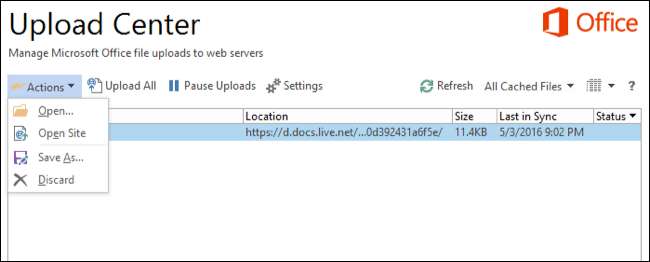
ڈسپلے اور کیشے کی ترتیبات کا نظم کرنے کے لئے "ترتیبات" کے بٹن پر کلک کریں۔ پہلے سے طے شدہ طور پر ، آفس اپ لوڈ سینٹر اطلاعات ظاہر کرے گا جب اپ لوڈ ناکام ہوجاتا ہے یا رک جاتا ہے تو ، آپ کو اطلاع دیتا ہے تاکہ آپ یہاں سے کارروائی کرسکیں۔ یہ عام زیر التواء اپ لوڈز کیلئے اطلاعات کو ظاہر نہیں کرے گا۔
اگر آپ آفس اپلوڈ سینٹر کو چھپانا چاہتے ہیں تو "نوٹیفکیشن ایریا میں ڈسپلے آئکن" آپشن کو غیر چیک کریں تاکہ آپ کو اس کے بارے میں سوچنے کی ضرورت نہیں ہے۔
آفس اپلوڈ سینٹر کیچڈ فائلوں کی کاپیاں چودہ دن تک رکھتا ہے جب تک کہ آپ کوئی اور مدت منتخب نہ کریں۔ یہ کامیابی کے ساتھ اپ لوڈ کی جانے والی فائلوں کی کاپیاں بھی رکھتا ہے ، جس سے آپ مستقبل میں انھیں زیادہ تیزی سے کھول سکتے ہیں۔ آپ اسے غیر فعال کر سکتے ہیں یا یہاں سے کیشے صاف کرسکتے ہیں۔
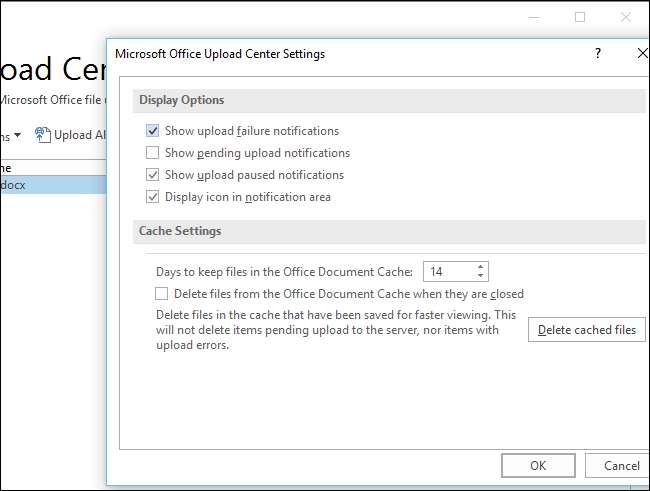
آفس اپلوڈ سینٹر کو کیسے چھپائیں
متعلقہ: مائیکروسافٹ آفس اپلوڈ سینٹر کو ونڈوز 10 میں اطلاع کے علاقے سے کیسے ہٹایا جائے
یہ آسان ہے آفس اپلوڈ سینٹر چھپائیں اس "نوٹیفکیشن ایریا میں ڈسپلے آئکن" باکس کو غیر چیک کرکے۔ متبادل کے طور پر ، آپ اسے اپنے اطلاعاتی علاقے میں چھوڑ سکتے ہیں ، لیکن اسے صرف پاپ اپ سسٹم ٹرے میں چھپا سکتے ہیں آئیکن کو ڈریگ اور ڈراپ کریں اپنے نوٹیفکیشن ایریا کے بائیں طرف اوپر تیر پر۔
اگر آپ صرف اپنے کمپیوٹر کے مقامی اسٹوریج میں آفس دستاویزات محفوظ کرتے ہیں اور ون ڈرائیو جیسی دور دراز خدمات سے کبھی معاملہ نہیں کرتے ہیں تو ، آپ اسے بغیر کسی پریشانی کے چھپا سکتے ہیں۔ یہاں تک کہ اگر آپ آفس دستاویزات کو دیگر ریموٹ اسٹوریج سروسز جیسے ڈراپ باکس یا گوگل ڈرائیو میں محفوظ کرتے ہیں تو ، آفس اپ لوڈ سینٹر اس میں شامل نہیں ہے۔
یہ تب ہی ہوتا ہے جب آپ آفس دستاویز کو کسی ریموٹ سرور (یا کسی ریموٹ سرور سے کھولیں) پر محفوظ کرتے ہیں جس میں آفس اپلوڈ سینٹر شامل ہوتا ہے۔ یہ آفس کی ریئل ٹائم تعاون کی خصوصیات کا بھی ایک لازمی حصہ ہے۔ تاہم ، آپ کو صرف اس صورت میں آفس اپلوڈ سینٹر کھولنے کی ضرورت ہے اگر وہ آپ کو کسی پریشانی سے آگاہ کرے۔ اس کی کوئی وجہ نہیں کہ آفس اپلوڈ سینٹر کا آئیکن نوٹیفکیشن والے حصے میں بھی ظاہر ہونا چاہئے ، اگر سب کچھ ٹھیک طرح سے کام کر رہا ہے۔ لیکن ایسا ہوتا ہے۔
یہ آپ کے سسٹم سے آفس اپلوڈ سینٹر کو مکمل طور پر نہیں ہٹاتا ، یقینا– یہ صرف اسے چھپا دیتا ہے تا کہ جب تک کوئی پریشانی نہ ہو آپ پریشان نہ ہوں۔ یہ کرنا محفوظ ہے اگر اپ لوڈ سینٹر کا آئیکن آپ کو کھڑا کررہا ہے۔ مائیکروسافٹ آفس کو ان انسٹال کرنے کے علاوہ آفس اپ لوڈ سینٹر کو مکمل طور پر غیر فعال کرنے کا کوئی سرکاری طریقہ نہیں ہے ، کیونکہ یہ ٹول مائیکروسافٹ آفس کا ایک حصہ ہے۔ آپ اسے فائل سسٹم سے ہٹانے اور اسے ٹاسک شیڈولر میں غیر فعال کرنے کی کوشش کرسکتے ہیں ، لیکن اس سے چیزیں ٹوٹ سکتی ہیں۔ اور آفس میں ہونے والی تازہ کارییں بہرحال اسے دوبارہ انسٹال کردیں گی۔ آگے بڑھیں اور اسے چھپائیں ، لیکن اسے غیر فعال کرنے کا کوئی حقیقی راستہ نہیں ہے۔
آفس اپلوڈ سینٹر میں ایک واضح کام ہوتا ہے ، لیکن یہ بھی بیکار پیچیدہ لگتا ہے۔ ونڈریو 10 میں بلٹ میں ون ڈرائیو انضمام کی پیش کش کے ساتھ ، مائیکروسافٹ آفس کو ون ڈرائیو کے ساتھ کام کرنے کے اپنے ، بالکل الگ طریقے کی ضرورت کیوں ہے؟ یہ مائیکرو سافٹ کے لئے ایک سوال ہے ، ہمارے لئے نہیں – لیکن کم از کم اب آپ جان لیں گے کہ وہ آئیکن کیا کرتا ہے۔







